
|





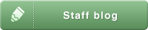
▼モバイル用QRコード▼ 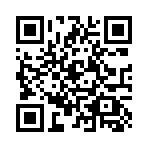
|
[[How to BUY?]]
<1.>TOPページや商品ページからご興味のある商品の商品写真をクリックしてください。商品詳細のページへ移ります。
<2.>商品が気に入りましたら、「カートに入れる」ボタンをクリックすると、カートに商品が入り「カート」画面に移ります。また、現在のカートに入っている商品が確認できます。 <3.>お買物を続ける場合は、「お買い物を続ける」ボタンをクリックして、<1.> <2.>の操作を繰り返してください。 <4.>すべてのご購入商品が決まったら、「カート」画面でご注文内容をご確認後、「レジへ進む」ボタンをクリックして、「お客様情報入力」画面にお進みください。 *以前に当店をご利用されたことがあり、ユーザー登録された方は、ご登録のメールアドレスとパスワードをご入力ください。以前に登録されたお客様の情報が表示されますので、内容をご確認の上、「次へ進む>>」ボタンをクリックして「配送設定の入力」画面へお進みください。 *初めて当店をご利用いただく方や以前にユーザー登録オプションを選択されなかった方は、お客様(お申込者)のお名前、ご住所、電話番号、メールアドレス等の必要事項をご記入の上、「次へ進む>>」ボタンをクリックして「配送設定の入力」画面へお進みください。 *その際、「ユーザー登録オプション」にチェックを入れ、パスワードを設定いただくと次回からのご利用の際に、お客様の情報の入力の手間を省いていただけます。 *お届け先がお申込者のご住所と異なる場合は、送付先の設定にて「別の住所に送付する」をご選択ください。次の画面にて配送先のご住所等をご指定いただけます。 <5.>「配送設定の入力」画面にて配送先を再度ご確認いただき、配送方法選択ボックス 「一括配送」 にチェックをいれ、「次へ進む>>」ボタンをクリックして「お支払方法の設定」画面へお進みください。 <6.>「お支払方法の設定」画面では、ご入金される金融機関、または、代金引換のいずれかにチェックをいれ、「次へ進む>>」ボタンをクリックして「確認」画面へお進みください。 <7.>「確認」画面にて、ご注文の商品、配送先などの内容をご確認の上、ページ下の「完了」ボタンをクリックしてください。 (※「完了」ボタンクリック後は取り消しできませんのでご注意ください!) <8.>ご注文を確定されますと、ご注文のお礼画面が表示されます。お礼画面が表示されましたら、ご注文は完了しております。 また、ご注文確定と同時にご登録いただいた電子メールアドレス宛に注文内容などをお送りしております。 ※システムの状況により、若干メールの配送が遅れる事がありますが、ご注文より2日以上経過してもメールが届かない場合は、「お名前」「メールアドレス」「ご注文番号」等の内容をご記載の上、右上にございます「お問い合わせ」よりご連絡ください。 
|
◇月〜水:14時〜20時 ◇金〜日:12時〜20時 ◇木曜定休日:定休日でも祝日やライブ開催の関係で営業している場合があります。(SNSで都度お知らせします)


メルマガ登録・解除
メルマガ登録・解除は こちら |